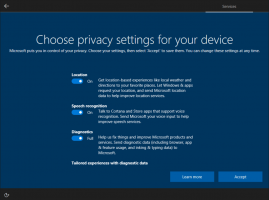Onemogućite Microsoft Edge prethodno pokretanje u sustavu Windows 10
Windows 10 dolazi s novim zadanim preglednikom, Microsoft Edge. To je univerzalna aplikacija koja ima podršku za proširenje, brzi mehanizam za renderiranje i pojednostavljeno korisničko sučelje. U ovom članku ćemo vidjeti kako spriječiti da se aplikacija Edge automatski pokrene s OS-om kada je niste otvorili.

Edge je dobio puno promjena s nedavnim izdanjima sustava Windows 10. Preglednik sada ima proširenje podrška, EPUB podrška, ugrađena PDF čitač, mogućnost da izvoz lozinki i favorita i niz drugih korisnih funkcija kao što je mogućnost odlaska Cijeli zaslon s jednim pritiskom na tipku. U Windows 10 Creators Update, Edge je dobio podršku za grupe kartica (Stavite kartice na stranu). U sustavu Windows 10 Fall Creators Update, preglednik je bio ažuriran s Fluent Design.
Oglas
Još jedna sjajna značajka web preglednika Microsoft Edge je mogućnost ispisa web stranica bez oglasa, dodatnih ukrasa i stilova. Pogledajte sljedeći članak.
Ispis web-stranica bez nereda u programu Microsoft Edge
Konačno, možete natjerati Microsoft Edge da čita sadržaj PDF, EPUB datoteke ili web stranice pomoću ugrađene Značajka čitanja naglas preglednika.
Također, preglednik omogućuje dostupnost određenih proširenja u InPrivate prozori. Ovaj može se napraviti za svaki nastavak pojedinačno.
Kao što možda već znate, Microsoft Edge ima pozadinski proces koji počinje sa sustavom Windows i ostaje pokrenut kada zatvorite preglednik. To omogućuje pregledniku da se brže pokrene, te povećava njegovu učinkovitost i odziv.

Ako niste korisnik Microsoft Edgea, a umjesto toga preferirate alternativnu aplikaciju, možda biste se htjeli riješiti tog procesa pred-loadera. Počevši od Windows 10 Build 17723, postoji nova opcija koja se može koristiti za onemogućavanje procesa. Evo kako.
Da biste onemogućili prethodno pokretanje Microsoft Edge u sustavu Windows 10, učinite sljedeće.
- Otvorena Urednik registra.
- Idite na sljedeći ključ registra:
HKEY_CURRENT_USER\Software\Policies\Microsoft\MicrosoftEdge\Main
Savjet: vidi kako jednim klikom skočiti na željeni ključ registra.
Ako nemate takav ključ, samo ga kreirajte.
- Ovdje stvorite novu 32-bitnu vrijednost DWORD DopustiPrelaunch. Napomena: Čak i ako jeste pokrenuti 64-bitni Windows, i dalje morate koristiti 32-bitni DWORD kao tip vrijednosti.
Ostavite podatke o vrijednosti kao 0 da biste onemogućili proces predučitavanja.
- Da bi promjene koje je izvršio podešavanje Registry stupile na snagu, morate to učiniti odjavi se i ponovno se prijavite na svoj korisnički račun.
Kasnije možete izbrisati DopustiPrelaunch vrijednost za vraćanje zadanih vrijednosti.
Onemogućite prethodno pokretanje Microsoft Edge u sustavu Windows 10 za sve korisnike
Da biste onemogućili značajku prethodnog pokretanja Microsoft Edge za sve korisnike, provjerite jeste li prijavljen kao administrator prije nego nastavite.
- Idite na sljedeći ključ registra:
HKEY_LOCAL_MACHINE\SOFTWARE\Policies\Microsoft\MicrosoftEdge\Main
Ovdje stvorite istu vrijednost, AllowPrelaunch kao što je gore opisano.
- Savjet: možete brzo se prebacite između HKCU i HKLM u uređivaču registra Windows 10.
- Ponovno pokrenite Windows 10 primijeniti ograničenje i gotovi ste.
- Idite na sljedeći ključ registra:
Kako bih vam uštedio vrijeme, napravio sam datoteke registra spremne za korištenje. Možete ih preuzeti ovdje:
Preuzmite datoteke registra
Korištenje aplikacije Local Group Policy Editor
Ako koristite Windows 10 Pro, Enterprise ili Education izdanje, možete koristiti aplikaciju Local Group Policy Editor za konfiguriranje gore navedenih opcija pomoću GUI-ja.
- Pritisnite Pobijediti + R tipke zajedno na tipkovnici i upišite:
gpedit.msc
Pritisni enter.

- Otvorit će se uređivač grupnih pravila. Ići Korisnička konfiguracija\Administrativni predlošci\Komponente sustava Windows/Microsoft Edge.
- S desne strane konfigurirajte opciju politike Dopustite Microsoft Edge da se unaprijed pokrene pri pokretanju sustava Windows, kada je sustav u stanju mirovanja i svaki put kada se Microsoft Edge zatvori. Postavite na Spriječite prethodno pokretanje.

To je to